
Оглавление:
- Автор John Day [email protected].
- Public 2024-01-30 11:52.
- Последнее изменение 2025-01-23 15:05.

Вступление:
Arduino - это компания, разработчик программного и аппаратного обеспечения с открытым исходным кодом, проект и сообщество пользователей, которые разрабатывают и производят одноплатные микроконтроллеры и комплекты микроконтроллеров для создания цифровых устройств и интерактивных объектов, которые могут обнаруживать и контролировать объекты в физическом и цифровом мире.
Arduino IDE (интегрированная среда разработчика): программное обеспечение, которое запускает среду Arduino и отправляет компьютерные программы на плату.
Таким образом, вы можете просто загрузить Arduino IDE, загрузить эскизы (то есть файлы кода) на плату, и тогда вы сможете увидеть относительные экспериментальные явления. Для получения дополнительной информации см.
Шаг 1: разные платы Arduino:


Ардуино Уно
Шаг 2: Установка:


Посетите веб-сайт arduino:
Затем выберите свою операционную систему и загрузите последнюю версию Arduino IDE.
Загрузите пакет и запустите исполняемый файл, чтобы начать установку. Он загрузит драйвер, необходимый для запуска Arduino IDE. После загрузки следуйте инструкциям по установке.
После установки вы увидите значок Arduino на рабочем столе и дважды щелкните его, чтобы открыть.
Когда IDE Arduino открывается впервые, это выглядит так
Шаг 3: Подключите плату:

Подключите плату управления к компьютеру с помощью кабеля USB.
Если ваш скетч не может быть загружен, на той же странице нажмите «Устранение неполадок»
Шаг 4: Установка драйвера:



CH340 IC - это недорогая ИС преобразователя USB в TTL. Микросхема CH340g используется в платах SMD Arduino UNO и Arduino Nano. Модули преобразователя USB в TTL также доступны на основе этой ИС.
Сначала подключите Arduino к компьютеру. В диспетчере устройств отобразится «USB2.0-Serial» (как показано на рисунке ниже), что означает, что ваш драйвер ch340 не установлен.
Вы можете скачать драйверы для CH340g по ссылке ниже
Теперь извлеките драйверы CH340g в папку, и в ней вы найдете папку с именем «CH341SER», в которой будет файл приложения «установки», как показано ниже.
Откройте установочный файл, и откроется опция «Установка драйвера». Просто нажмите на установочный файл.
После установки он покажет, что драйвер успешно установлен. Теперь вернитесь в диспетчер устройств, и там вы увидите, что драйвер был успешно установлен и был назначен COM-порт. На изображении ниже вы можете видеть, что «com3» был выделен для микросхемы ch340g в моем ноутбуке.
Шаг 5: Выбор платы:
Перед загрузкой кода необходимо выбрать плату и порт.
Нажмите Инструменты -> Плата и выберите Arduino / Genuino Uno. Если ваша плата - Mega2560, выберите Arduino / Genuino Uno Mega или Mega2560. Если это Nano, выберите Arduino Nano.
#primerobotics, # www.primerobotics.in
Рекомендуемые:
NodeMcu ESP8266 Первая установка с Arduino IDE: 10 шагов

NodeMcu ESP8266 Первая установка с Arduino IDE: я делаю устройства, управляемые Twitch; кастомные консоли, контроллеры и прочие новинки! Прямые трансляции проходят каждую среду и субботу в 21:00 по восточному стандартному времени на https://www.twitch.tv/noycebru, основные моменты на TikTok @noycebru, а обучающие программы можно посмотреть на YouT
Установка De La Carte TagTagTag Pour Nabaztag / Установка доски TagTagTag на ваш Nabaztag: 15 шагов

Установка с помощью TagTagTag Pour Nabaztag / Установка TagTagTag Board на ваш Nabaztag: (см. Ниже английскую версию) La carte TagTagTag создан в 2018 году на выставке Maker Faire Paris для справедливого обновления Nabaztag et les Nabaztag: tag. Elle a fait l'objet ensuite d'un financialment Participatif sur Ulule en juin 2019, si vous souhaitez
Ракетная установка Arduino: 5 шагов
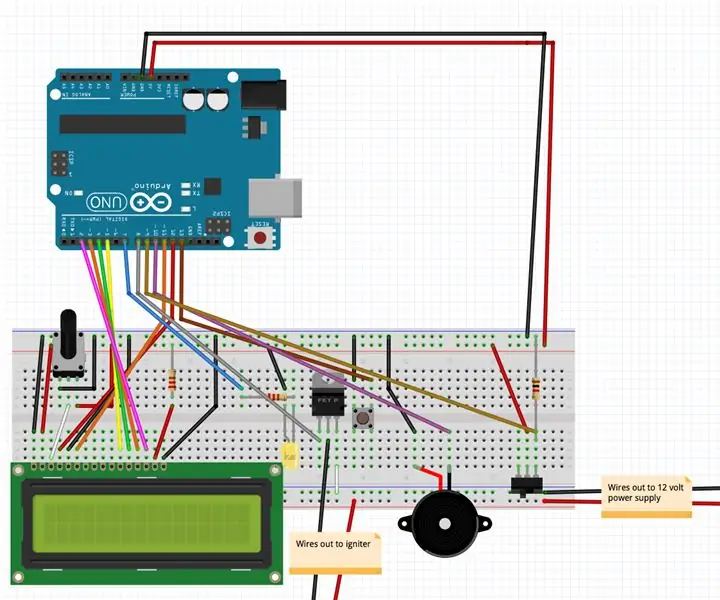
Arduino Rocket Launcher: это проект, который использует arduino uno для запуска модельных ракет. Помимо электронных компонентов, которые подключаются к макетной плате, вам понадобится источник питания 12 В с зажимом для батареи, провода длиной не менее 10 футов с зажимами типа «крокодил», источник питания для
Самодельная электронная ударная установка с Arduino Mega2560: 10 шагов (с изображениями)

Самодельная электронная ударная установка с Arduino Mega2560: это мой проект Arduino. Как собрать электронную ударную установку с помощью Arduino? Здравствуйте, уважаемый читатель! -Почему вы делаете такой проект? Прежде всего потому, что если вам нравятся такие вещи, вам очень понравится рабочий процесс. Во-вторых, потому что это действительно дешевое
Установка De La Carte TagTagTag Pour Nabaztag: tag / Установка доски TagTagTag на свой Nabaztag: tag: 23 шага

Установка De La Carte TagTagTag Pour Nabaztag: tag / Установка TagTagTag Board на свой Nabaztag: tag: (см. Ниже английскую версию) La carte TagTagTag создана в 2018 году на выставке Maker Faire Paris для справедливого возрождения Nabaztag et les Nabaztag: tag . Elle a fait l'objet ensuite d'un financialment Participatif sur Ulule en juin 2019, si vous souhaitez
